Törölje a bejelentkezési adatokat a Firefoxban
A Firefox általában lehetőséget kínál arra, hogy minden bejelentkezéskor elmentse a megadott adatokat, hogy ne kelljen minden alkalommal újra megadnia. Itt megtudhatja, hogyan hívhatja elő mentett bejelentkezési adatait, majd célzottan törölheti őket.

Hívja fel az összes bejelentkezési adatot
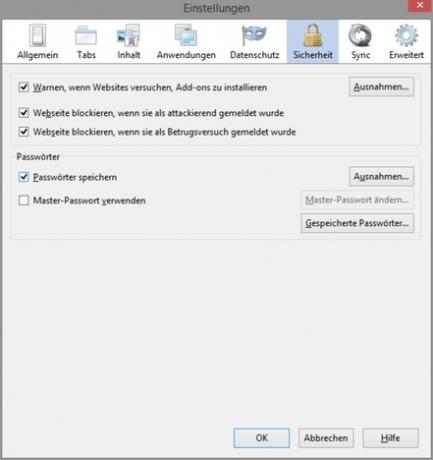
Annak érdekében, hogy törölje a mentett bejelentkezési adatait a Firefoxban, először meg kell nyitnia őket a Firefox beállításai ablakban.
- Ehhez először nyissa meg a Mozilla Firefox webböngészőt.
- Ha Macet használ, kattintson a "Beállítások" menüpontra a "Firefox" menüpont alatt, vagy nyomja meg egyszerre a Cmd és a vesszőgombokat (,). Windows alatt a beállításokat az "Extrák" menüponton keresztül nyithatja meg, Windows Vista vagy Windows 7 esetén először az Alt billentyűt kell megnyomnia a menü megjelenítéséhez.
- Ekkor megnyílnak a Firefox beállításai. Váltson a "Biztonság" fülre, amelyet szinte a jobb oldalon talál.
- Végül kattintson a "Mentett jelszavak" gombra az alsó területen.
Törölje a felhasználóneveket a Firefoxban - így távolíthatja el a mentett bejelentkezéseket
A Firefox tetszés szerint el tudja menteni a felhasználóneveket és jelszavakat, hogy ne ...

Ez megnyit egy új kis párbeszédablakot, amelyben megtekintheti a mentett bejelentkezési adatokat.
Törölje a bejelentkezéseket a Firefoxban
Amint elérte mentett bejelentkezési adatait, néhány kattintással törölheti azokat.
- Opcionálisan először megjelenítheti az egyes webhelyek jelszavait és a felhasználóneveket, ha rákattint a "Jelszavak megjelenítése" gombra a jobb alsó sarokban.
- Ha egyszerre szeretné törölni az összes bejelentkezési adatot, elegendő a bal alsó sarokban található "Összes eltávolítása" gombra kattintani.
- Ellenkező esetben bizonyos webhelyeket kereshet a fent látható keresőmező segítségével. Írja be a webhely egy részét, hogy korlátozza a megjelenítést, hogy láthassa a kívánt bejegyzést.
- Ezután kattintson erre, majd használja az "Eltávolítás" gombot, amelyet a bal alsó sarokban talál.
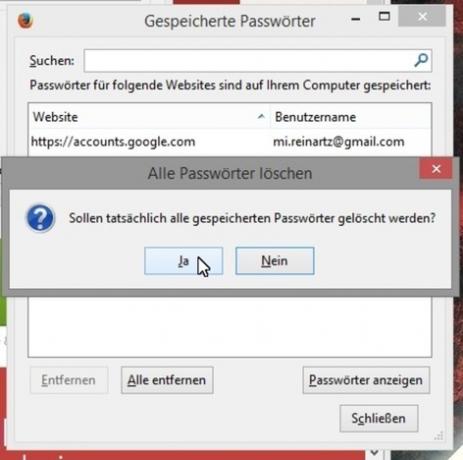
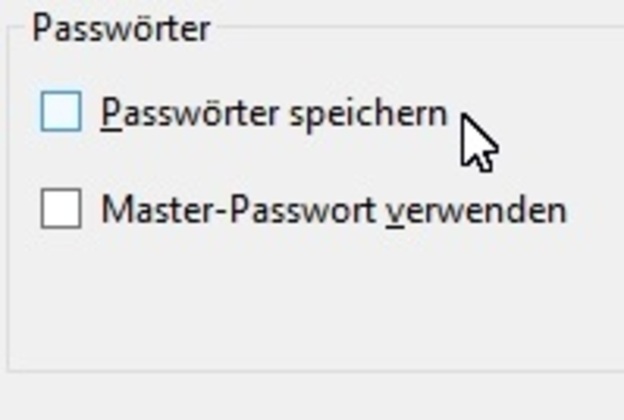
Mennyire tartja hasznosnak ezt a cikket?



